Ein Stil-ADOR zu Ihrem Design hinzufügen
Das Stil-ADOR wird verwendet, um ein gewünschtes Format (im Gegensatz zu Inhalten) anzuwenden, wobei eine der folgenden Arten von InDesign-Stilen eingesetzt wird:
-
Zeichenstile: bei Anwendung auf Text kann das Stil-ADOR dazu verwendet werden, Textattribute wie Farbe, Schriftart, Größe usw. zu formatieren.
Sie können Stilattribute für Text auch übergehen mit alternativen Schriftmerkmalen, u.a. Schriftgröße, Schriftstil und Schriftfarbe.
Sobald ein Zeichenstil-ADOR auf einen Text angewendet wird, überschreibt es jeden statischen InDesign-Stil: Vorhandene statische Stile werden durch das Stil-ADOR ersetzt und neue Stile können nicht auf dem Stil-ADOR angewendet werden.
-
Objektstile: bei Anwendung auf einen Rahmen (Text- oder Grafikrahmen) kann das Stil-ADOR zur Formatierung von Rahmenattributen wie Schattierung, Linienstärke, Eckeneffekte usw. verwendet werden.
In beiden Fällen muss der Wert des Stil-ADORs der Name eines Zeichen- oder Objektstils eines InDesign-Dokuments sein.
Das Stil-ADOR kann dann auf jede Art von Text oder Objekt angewendet werden, ob statisch oder dynamisch (d. h. Text oder Objekte, die bereits mit einem anderen ADOR markiert sind). Sie können beispielsweise zuerst den Inhalt des Textes dynamisch machen, indem Sie ihn mit einem Text-ADOR markieren, und dann sein Format dynamisch machen, indem Sie ihn mit einem Stil-ADOR markieren.
Wird ein Stil-ADOR auf Text angewendet,
so wird der Text mit einer eindeutigen optischen Kennzeichnung in Form einer
hellblauen Unterstrich-Wellenlinie markiert (![]() ).
).
Hinweis: InDesign-Stile, die im Bereich „Stile“ aufgeführt sind, sind nicht über uCreate Print zugänglich.
So fügen Sie ein Stil-ADOR ein:
-
Klicken Sie auf das Textwerkzeug bzw. das Auswahlwerkzeug von InDesign und markieren Sie Text oder ein Objekt im Dokument.
-
Doppelklicken Sie im Bereich Dynamischer Inhalt auf das gewünschte Stil-ADOR.
Sobald der Wert des Stil-ADORs für jeden Empfänger ermittelt ist, wird der markierte Text bzw. das markierte Objekt mit dem gewünschten Stil formatiert.
So entfernen Sie ein Stil-ADOR:
Um ein Stil-ADOR zu entfernen (d. h. den Zeichen- bzw. Objektstil ohne den Text bzw. das Objekt selbst zu entfernen), gehen Sie folgendermaßen vor:
-
Klicken Sie auf das Text- bzw. Auswahlwerkzeug von InDesign und markieren Sie den Text bzw. das Objekt, dem ein Stil-ADOR zugeordnet ist.
-
Klicken Sie mit der rechten Maustaste auf das markierte Stil-ADOR und wählen Sie Dynamischer Inhalt > Stil-ADOR <Stilname> aufheben.
Das Stil-ADOR wird von dem markierten Text bzw. Objekt entfernt (was durch den Wegfall der Unterstreichung mit der blauen Wellenlinie angezeigt wird).
Stildefinitionen überschreiben
Bei einem Stil-ADOR können Sie die Stilfestlegungen von InDesign mit alternativen Werten für Schriftgröße, Schriftstil und Schriftfarbe übergehen.
Die Überschreibfarbe wird nicht auf den Text- oder Grafikrahmen, sondern nur auf seinen Inhalt angewendet: Text- oder Grafikinhalt wie etwa Flächen- oder Strichfarbe.
Durch Klicken auf das Plus-Zeichen neben der Drop-down-Liste Format übernehmen des Dialogs ADOR bearbeiten können Sie Ihre Auswahl zum Überschreiben von Formatierungen im Dialog Zeichenformat überschreiben treffen.
So übergehen Sie Stildefinitionen:
-
Wählen Sie im Bereich Dynamischer Inhalt ein vorhandenes Stil-ADOR, klicken Sie mit der rechten Maustaste und wählen Sie Regel bearbeiten.
-
Klicken Sie auf das Plus-Zeichen neben Format übernehmen.
Der Dialog Zeichenformat überschreiben wird angezeigt.
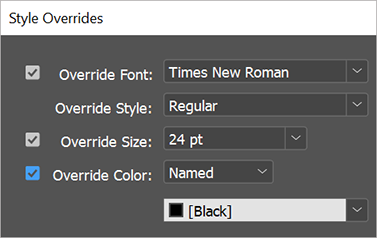
-
Aktivieren Sie das Kontrollkästchen des Zeichenformats, das Sie überschreiben möchten, und wählen Sie das gewünschte Format in der Liste daneben.
Im obigen Beispiel wurden die originalen Eigenschaften des InDesign-Stils mit benutzerdefinierten, wie folgt, überschrieben: die Schriftartfamilie wurde zu Times New Roman (Schriftart Regular) geändert, die Schriftgröße wurde auf 24 pt geändert und ihre Farbe zu Schwarz. Diese Einstellungen werden unabhängig davon wirksam, was in dem vom Stil-Inhaltsobjekt definierten Stil festgelegt ist. Andere Festlegungen im InDesign-Stil werden nicht geändert.
Bei Übergehung der Farbeinstellung können Sie wählen zwischen der Farboption Benannt mit einer Liste voreingestellter Farben und Unbenannt womit Sie die CMYK-Farbwerte festlegen können.
